Zu dem Thema Verwaltete Ordner (Managed Folders) hat es jetzt schon ein paar Fragen gegeben. Daher hier ein kurzer Artikel wie verwaltete Ordner erstellt und Aufbewahrungsrichtlinien konfiguriert werden.
In Exchange 2010 SP3 lassen sich verwaltete Ordner und deren Richtlinien mit der Exchange Management Shell erstellen. Ziel dieses Howtos ist es, einen verwalteten Ordner “Private Mails” zu erstellen und dem Ordner eine Richtlinie zuzuweisen, die den Inhalt des Ordners nach 90 Tagen löscht.
Zuerst wird also ein neuer verwalteter Ordner erstellt:
New-ManagedFolder -name „Private Mails“ -FolderName „Private Mails“
Der Ordner “Private Mails” wird dann in Outlook und OWA angezeigt (Ich hatte bei der Anzeige ein kleines Problem, mehr dazu gleich)
Jetzt wird festgelegt welche Einschränkungen für den Inhalt des Ordners gelten sollen
New-ManagedContentSettings „Private Mails“ -AgeLimitForRetention 90 -RetentionEnabled $true -RetentionAction DeleteAndAllowRecovery -FolderName 8d5c3038-2984-47bc-b0a6-96fab58ffcdb -messageclass *
Mit “AgeLimitforRetention” wird das maximale Alter des Inhalts festgelegt, “Retentionaction” legt fest, was mit dem Inhalt passieren soll, wenn die 90 Tage abgelaufen sind. “MessageClass” gibt den Typ des Inhalts an, in diesem Fall also jeder Typ. Als “FolderName” gebe ich die GUID des Ordners und nicht den Namen an, da ich das Problem hatte, dass Exchange den Ordner sonst nicht finden konnte, zuerst wurde auch der Ordner nicht im Postfach angezeigt. Zur Behebung des Fehlers kommen wir gleich. Die GUID des Ordners lässt sich mit
Get-ManagedFolder | ft name,guid
anzeigen. Jetzt brauchen wir noch eine Richtlinie für das Postfach, diese wird mit
New-ManagedFolderMailboxPolicy -name „Private Mails Richtlinie“ -ManagedFolderLinks „Private Mails“
erstellt. Die Richtlinie kann jetzt an die Postfächer gebunden werden:
set-mailbox frank -ManagedFolderMailboxPolicy „Private Mails Richtlinie“
oder für alle Postfächer
get-mailbox –resultsize unlimited | set-mailbox -ManagedFolderMailboxPolicy „Private Mails Richtlinie“
Auf dem Screenshot seht ihr noch einmal die Abfolge der Befehle:
Nun hatte ich wie schon erwähnt das Problem, dass der Ordner nicht im Postfach angezeigt wurde. Im Eventlog war dazu die folgende Fehlermeldung zu finden:
Das Problem konnte behoben werden, indem der Dienst “Microsoft Exchange-Postfach-Assistenten” neu gestartet wurde und der Befehl “start-managedfolderassistant frank” ausgeführt wurde.
Zum Schluss brauchen wir noch einen Zeitplan in dem der Postfach Assistent über die Postfächer läuft und alte Mails löscht. In diesem Beispiel läuft er täglich zwischen 23:00 Uhr und 05:00 Uhr:
Get-MailboxServer | Set-MailboxServer -ManagedFolderAssistantSchedule „Monday.11:00 PM-Tuesday.05:00 AM“,“Tuesday.11:00 PM-Wednesday.05:00 AM“,“Wednesday.11:00 PM-Thursday.05:00 AM“,“Thursday.11:00 PM-Friday.05:00 AM“,“Friday.11:00 PM-Saturday.05:00 AM“
Fertig! Für Exchange 2013 reiche ich noch nach.
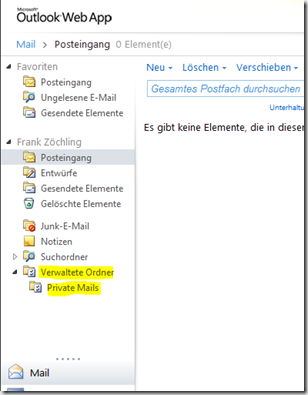
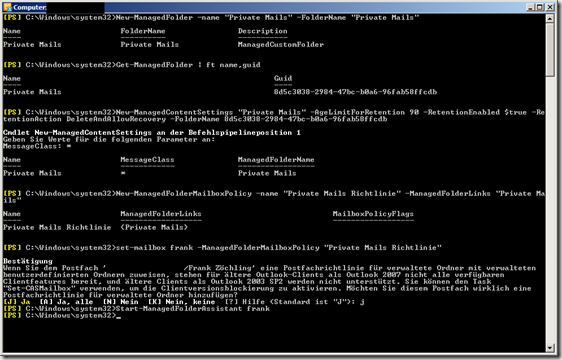
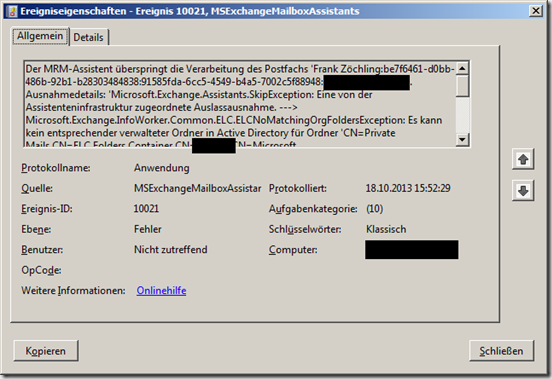
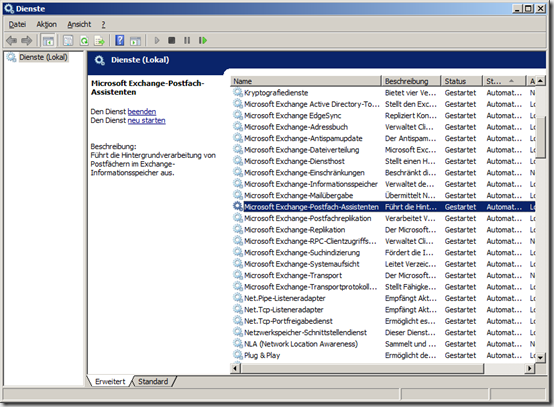
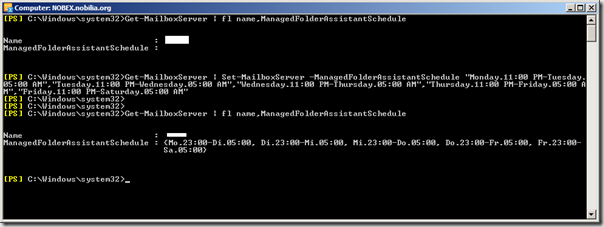
Hallo Patric,
bin gerade auch bei diesem Punkt angelangt, hast Du schon ein Lösung gefunden?
MFG
Carsten Volke
Hallo,
kurze Frage ist dies auch mit Exchange 2016 möglich und falls ja, haben Sie hierzu eine Anleitung?
Für ein kurzes Feedback, wäre ich Ihnen dankbar.
Für Ihre Mühen im Voraus vielen Dank.
MfG,
Patric Ketterer